Trasposizione dei dati in Excel
Paste Trasposizione Speciale | funzione di trasposizione | Trasposizione tavolo senza zeri | Trasposizione Magia
Utilizzare l’opzione ‘Incolla speciale Trasposizione’ alle righe interruttore a colonne o colonne alle righe in Excel. È inoltre possibile utilizzare la funzione di trasposizione.
Incolla speciale Trasposizione
Per trasporre i dati, eseguire le seguenti operazioni.
-
Selezionare l’intervallo A1: C1.
-
Fare clic destro, e quindi scegliere Copia.
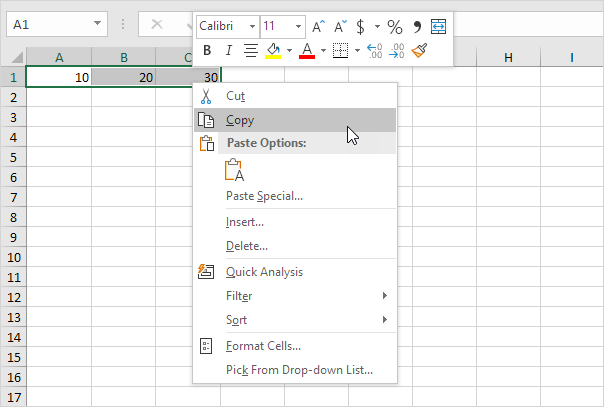
-
Selezionare la cella E2.
-
Fare clic destro, e quindi fare clic su Incolla speciale.
-
Controllare Trasposizione.
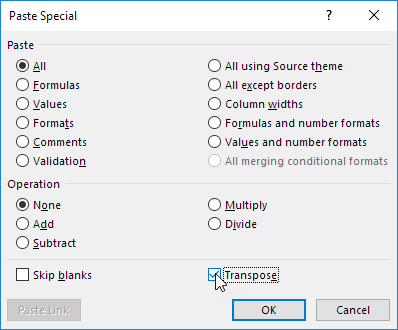
-
Fare clic su OK.
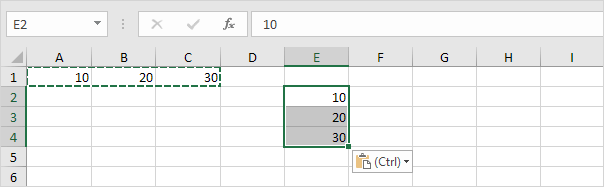
Trasposizione Funzione
Per inserire la funzione di trasposizione, eseguire le seguenti operazioni.
-
In primo luogo, selezionare il nuovo intervallo di celle.
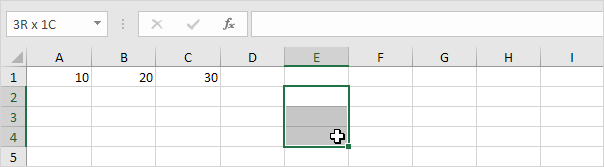
-
Digitare = TRANSPOSE (3. Selezionare l’intervallo A1:. C1 e chiudere con una parentesi
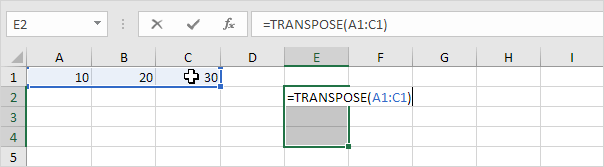
-
Fine premendo CTRL + MAIUSC + INVIO

-
Nota: La barra della formula indica che il . è una formula di matrice racchiudendolo tra parentesi graffe \ {} per eliminare questa formula matrice, selezionare l’intervallo E2: E4 e premere elimina
trasposizione tabella senza zeri.
la funzione TRANSPOSE in Excel converte celle vuote di zeri. sufficiente utilizzare la funzione IF per risolvere questo problema.
-
ad esempio, B4 cella sotto è vuota. la funzione di trasposizione converte questa cella vuota per un (G3 cella) pari a zero.
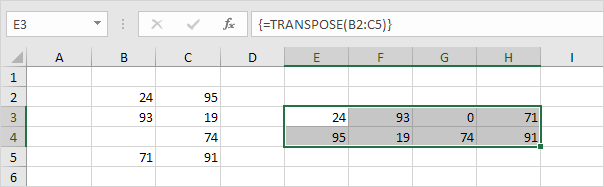
-
Se vuoto, l’IF funzione qui sotto restituisce una stringa vuota ( “”) per trasporre.
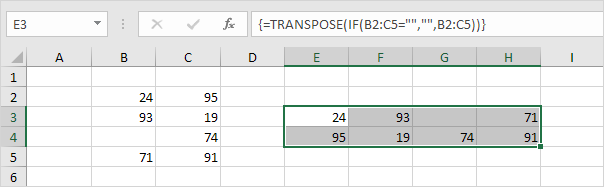
trasposizione magia
Il ‘Link `: / examples-trasposizione # paste-speciale-trasporre [incolla speciale trasposizione]’ opzione è un ottimo modo per trasporre i dati, ma se si desidera collegare le celle di origine alle cellule bersaglio, è necessario un qualche trucchi magici.
-
Selezionare l’intervallo A1: E2.
-
Fare clic destro, e quindi scegliere Copia.
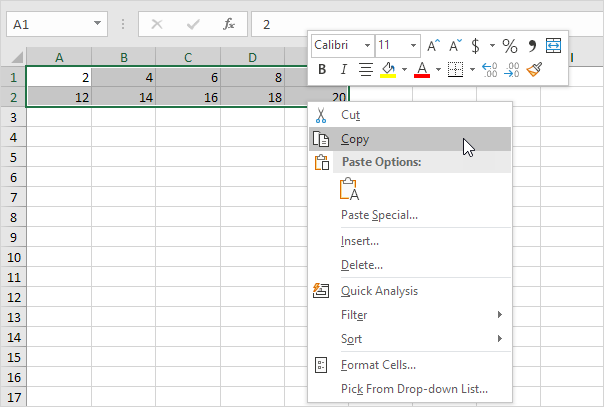
-
Selezionare cella A4.
-
Fare clic destro, e quindi fare clic su Incolla speciale.
-
Fare clic su Incolla collegamento.
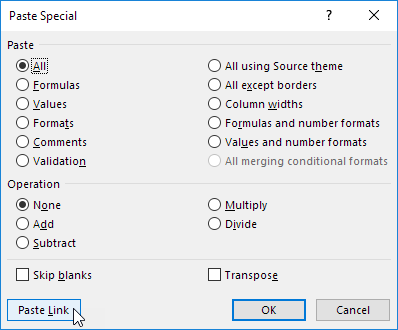
Risultato.
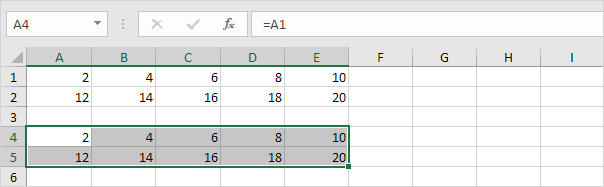
-
Selezionare l’A4 gamma: E5 e sostituire tutti i segni di parità con xxx.
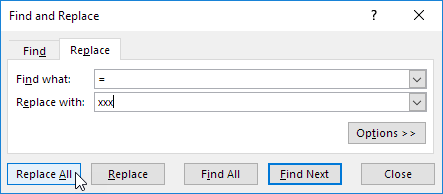
Risultato.
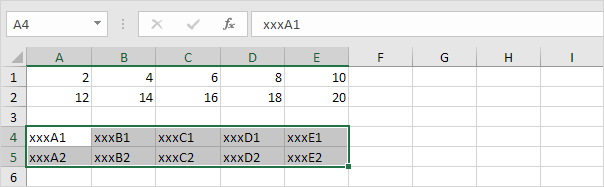
-
Utilizzare ‘collegamento `: / examples-trasposizione # paste-speciale-trasporre [Incolla speciale trasposizione]’ di recepire questi dati.
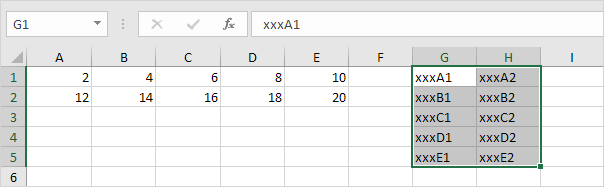
-
Selezionare l’intervallo G1: H5 e sostituire tutte le occorrenze di ‘xxx’ con segni di uguale (l’esatto opposto del punto 6).
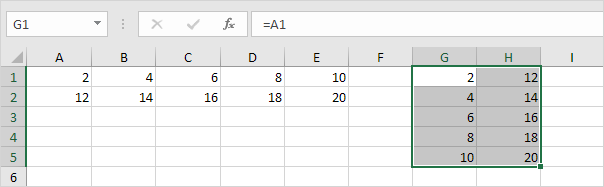
Nota: ad esempio, modificare il valore nella cella C2 da 16 a 36. Il valore nella cella H3 cambierà da 16 a 36.